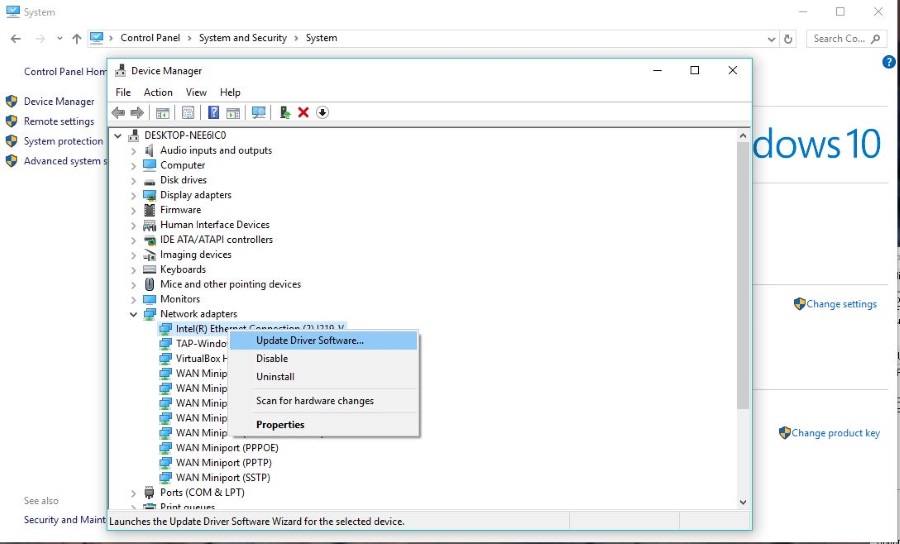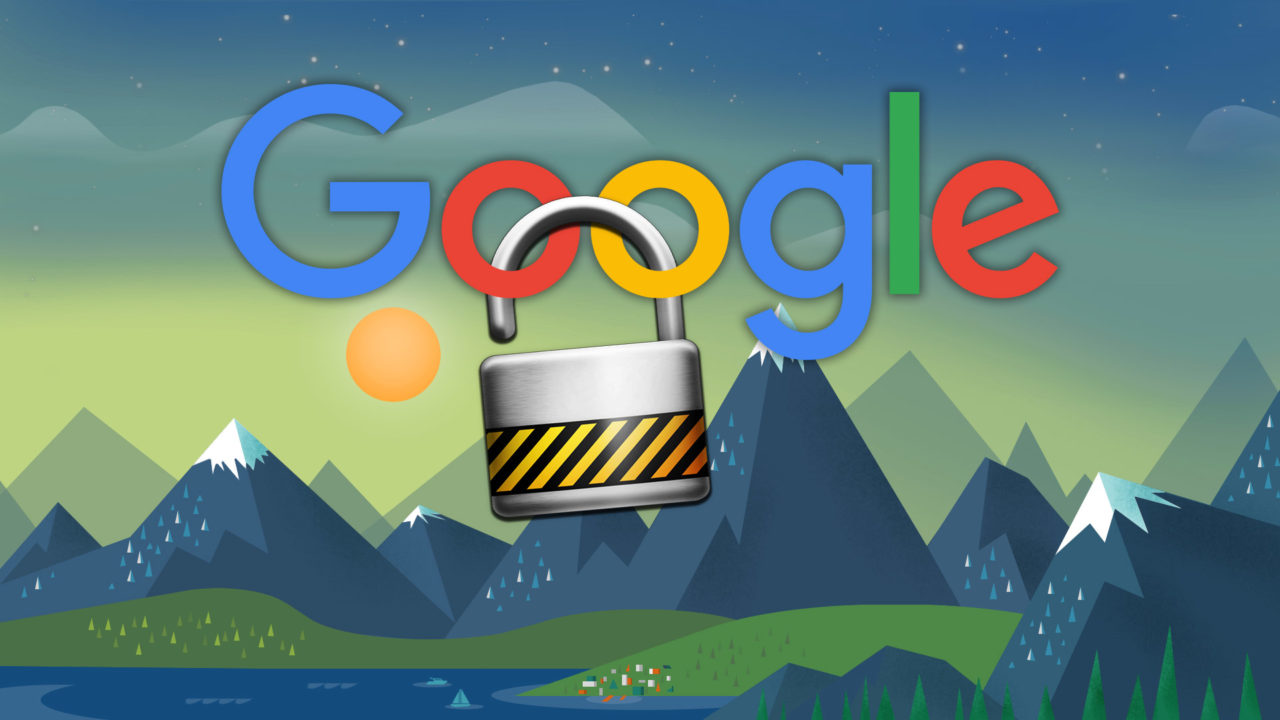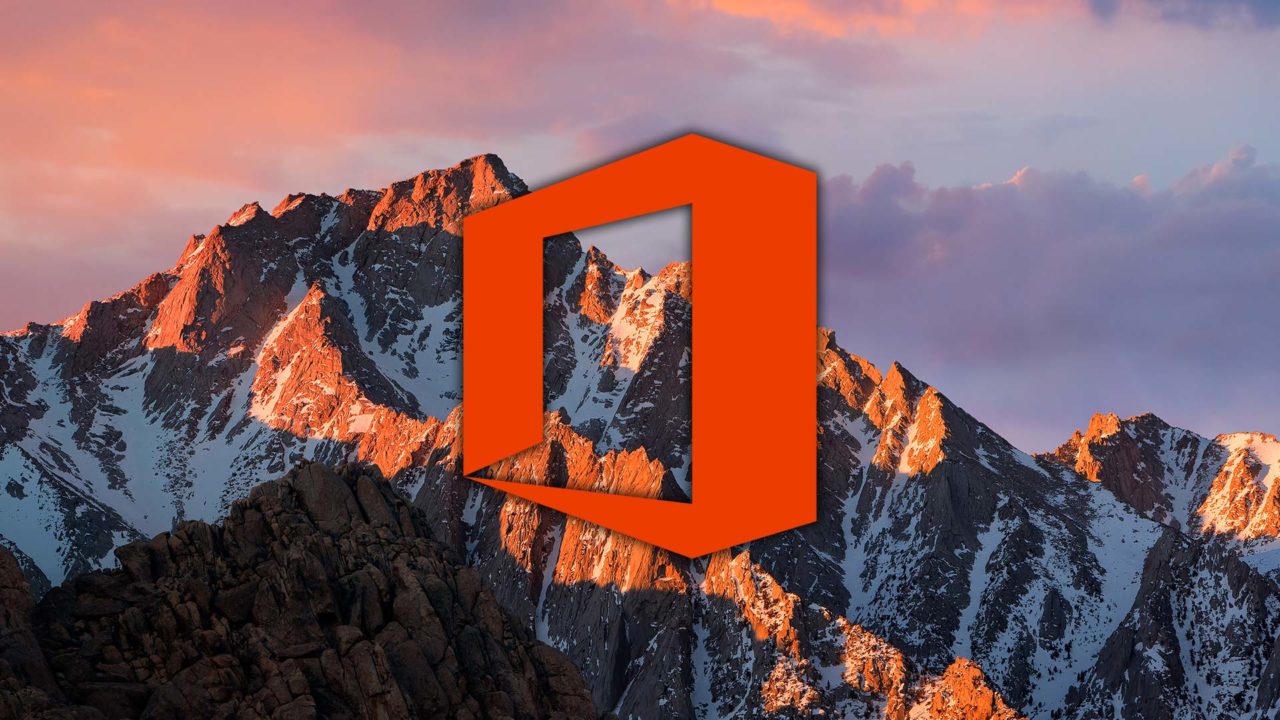
Если вы используете Microsoft Office на вашем Mac, вы, вероятно, знакомы с так называемой галереей документов, которая отображается по умолчанию, когда вы открываете Word. Этот начальный экран прекрасен, но количество случаев, когда я хочу использовать шаблон при открытии Word, практически равно нулю, и я никогда не использую другие доступные там функции. Когда я запускаю Word, Excel или PowerPoint, мне чаще всего нужен пустой документ.
К счастью, есть возможность настроить Office для Mac на запуск непосредственно с новым пустым документом вместо галереи документов. Итак, давайте рассмотрим, как начать работу с пустого документа в Word, Excel и PowerPoint для Mac!
Содержание
Различия между приложениями Office для Mac
Сначала давайте поговорим о нескольких небольших различиях между тремя основными приложениями Office для Mac. Когда выше я упоминал «Галерею документов», это технически относится только к тому, как она называется в Word. Хотя оно функционирует одинаково (и этот совет применим ко всем приложениям Office для Mac), это же окно называется «Галерея рабочих книг» в Excel и «Стартовый экран» в PowerPoint.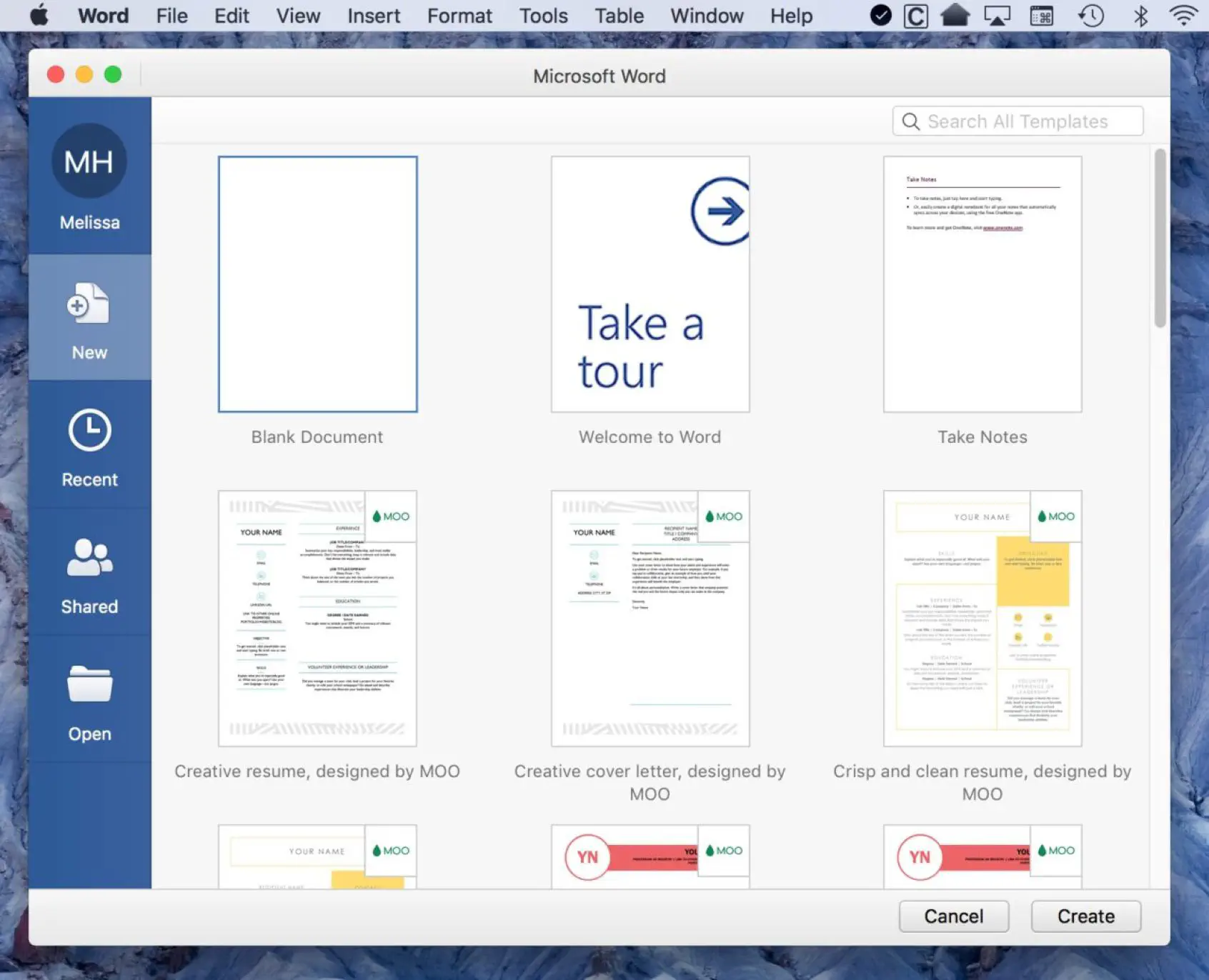
Настройте Word, PowerPoint и Excel на открытие с нового документа
Галерея документов может быть полезна для некоторых, но, как я уже сказал, не очень для меня. Чтобы избавиться от нее и начать работу с нового документа по умолчанию, откройте Word (или Excel, или PowerPoint), а затем выберите [Имя программы] > Preferences из строки меню в верхней части экрана.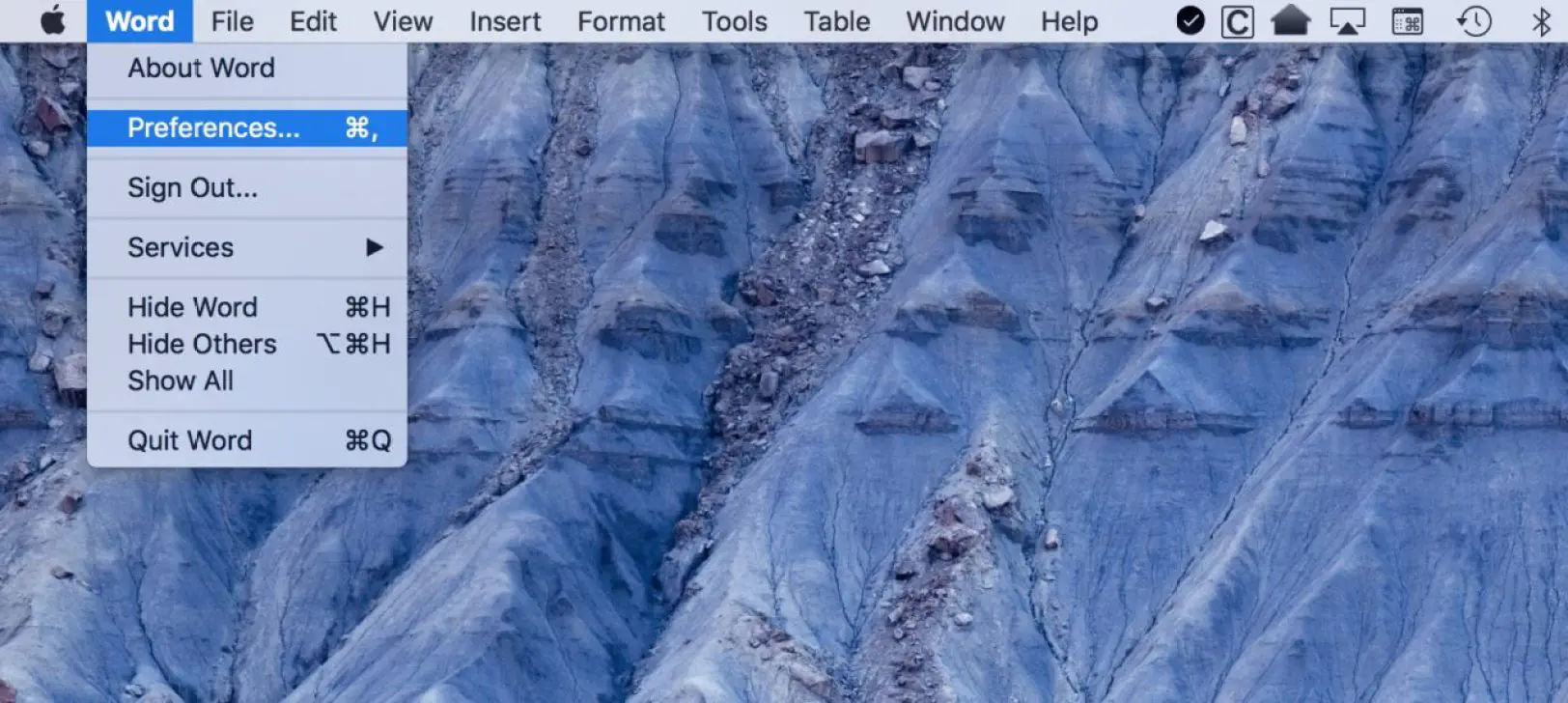
Когда откроется окно Preferences, нажмите General .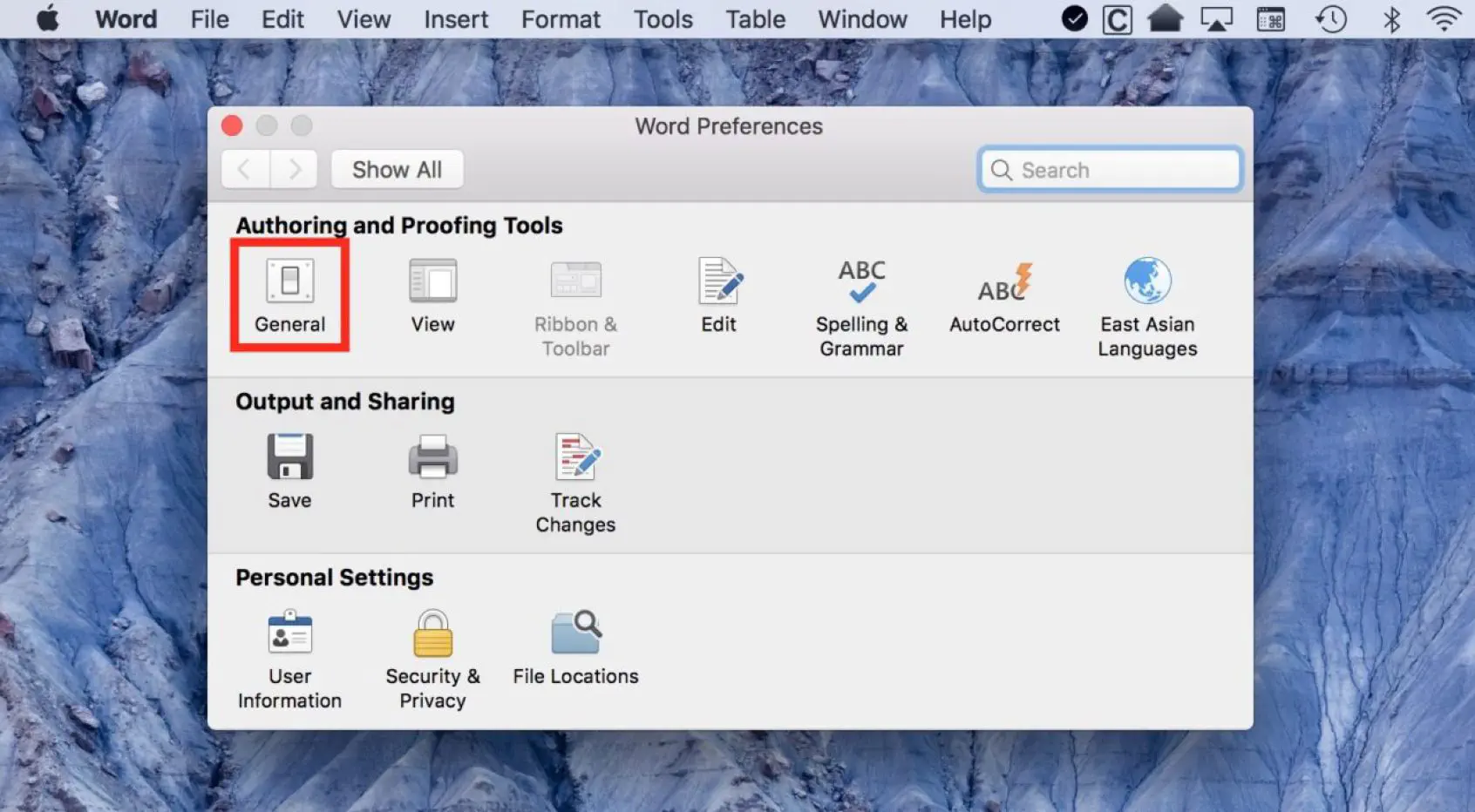
Для Microsoft Word найдите опцию Показывать галерею документов Word при открытии Word и снимите с нее флажок :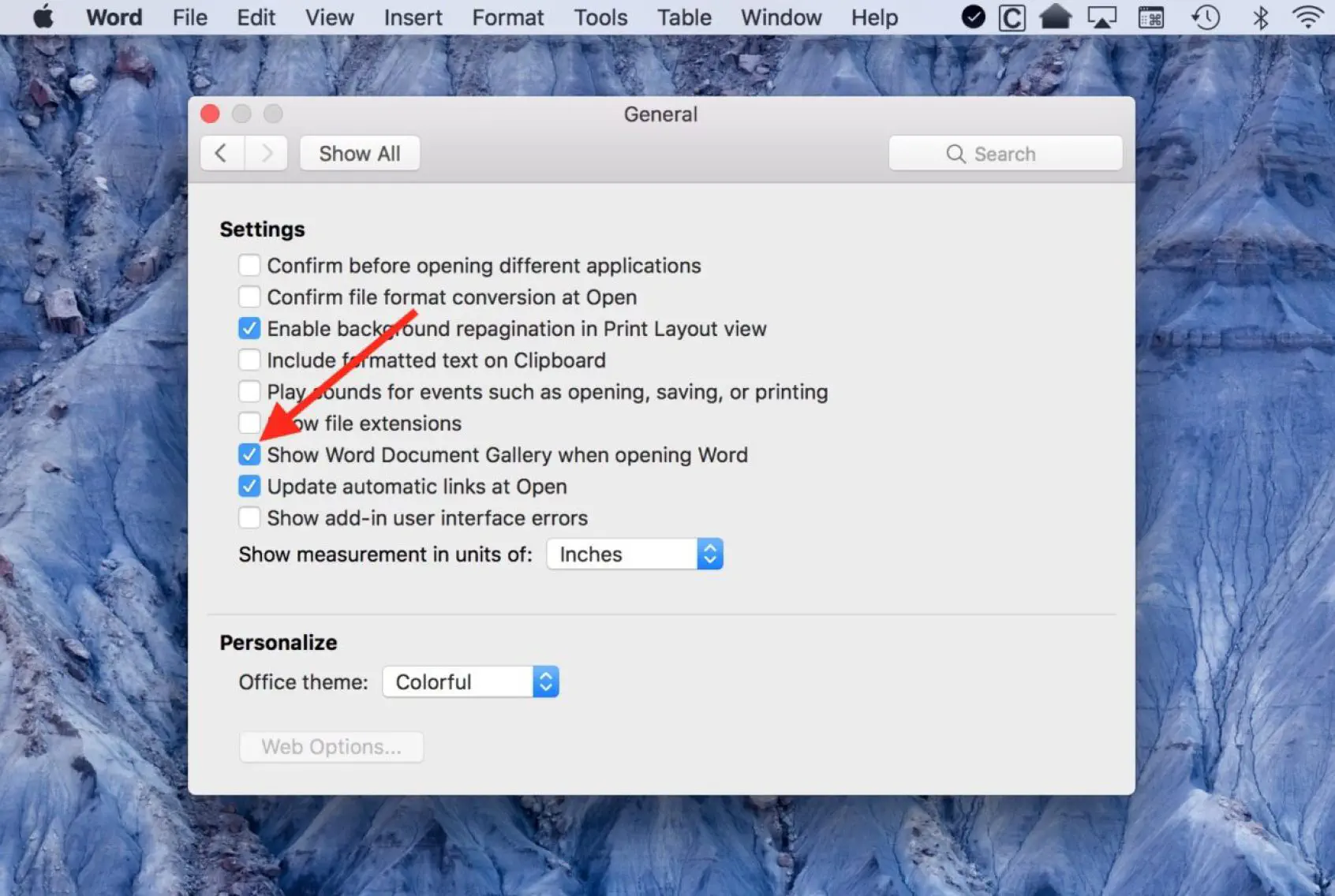
Для Excel и PowerPoint выполните те же действия, только помните, что в каждом приложении это окно имеет другое название, как указано выше. После того как вы сняли флажок в соответствующих окнах приложений Office для Mac, вы можете проверить это, выйдя из приложения и запустив его заново. В этот раз каждое приложение должно открываться непосредственно в новом пустом документе, а не в галерее документов или ее аналоге.
Как снова получить доступ к галерее документов
Итак, вы предотвратили появление галереи документов при запуске Word, Excel или PowerPoint. Отлично! Но что, если вы действительно хотите снова увидеть этот экран после внесения изменений? Для этого просто выберите File > New From Template в строке меню приложения или воспользуйтесь сочетанием клавиш Shift-Command-P .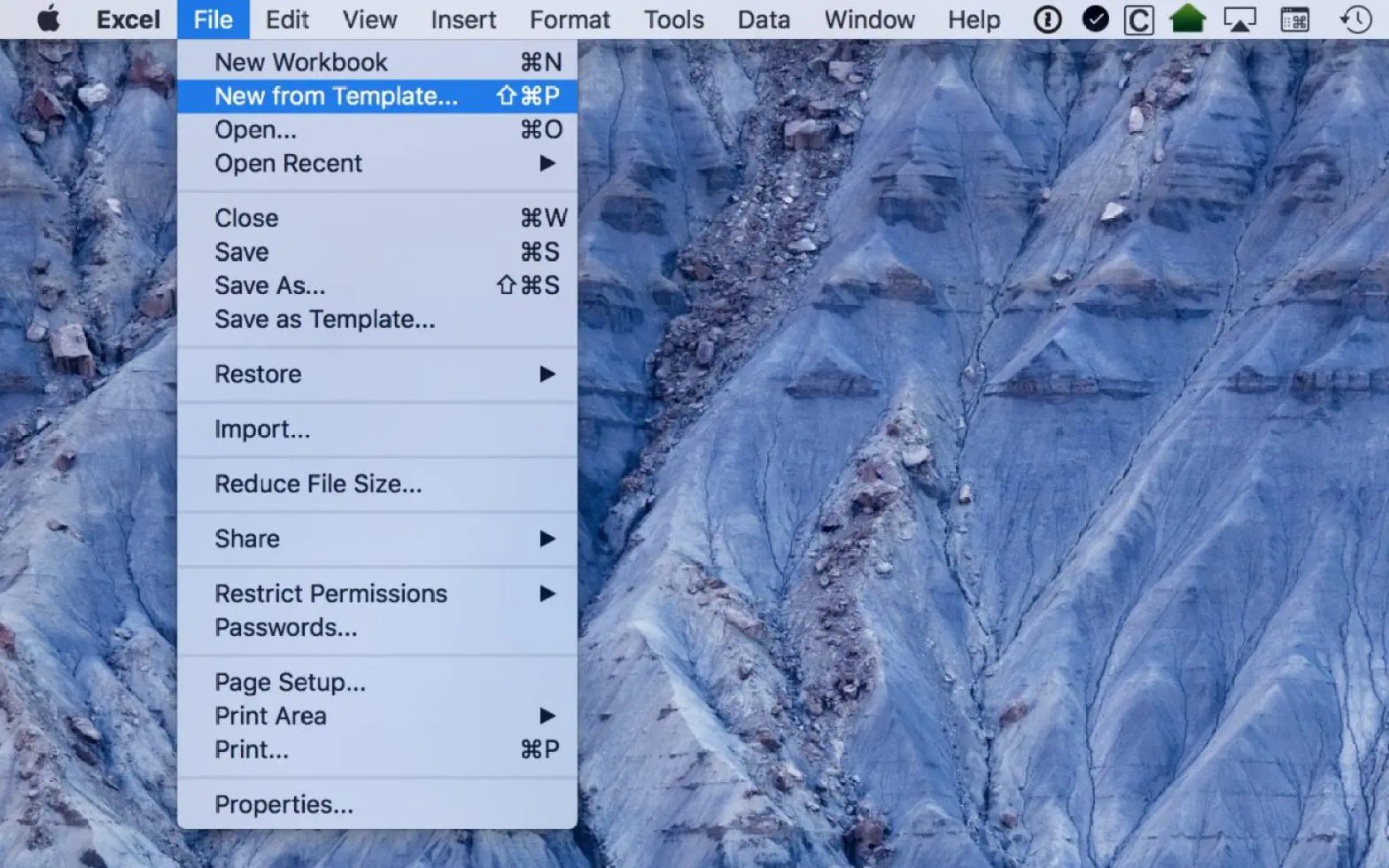
Что касается более старых версий Office?
Шаги в этом совете применимы к последней версии Office на момент публикации — Office 2016. А как насчет более старых версий Office, таких как Office для Mac 2011? В этой версии также есть Галерея документов, но работает она немного по-другому. Чтобы запустить приложения Office для Mac 2011 непосредственно с пустым новым документом, найдите и установите флажок Не показывать это… в каждом приложении Office.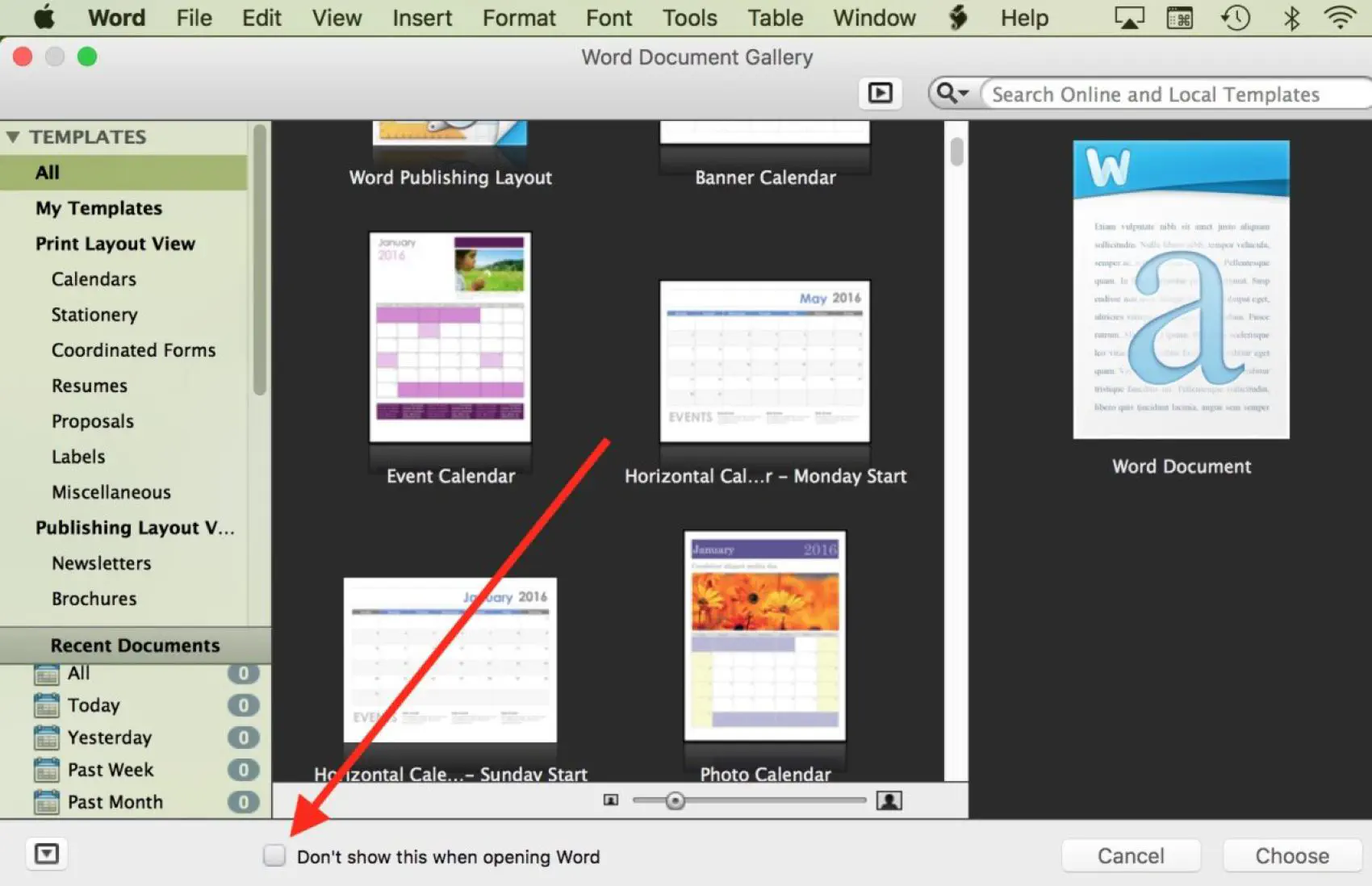
Как и в Office для Mac 2016, во всех трех версиях 2011 вы можете снова увидеть галерею документов после внесения этого изменения, выбрав Файл > Новый из шаблона в строке меню или с помощью сочетания клавиш Shift-Command-P .
Запуск нового документа в iWork
И наконец, если вы предпочитаете использовать пакет iWork от Apple — Pages , Numbers и Keynote — вместо Microsoft Office, есть аналогичный способ заставить эти приложения запускаться непосредственно с новым документом (Apple называет свою версию галереи документов «Template Chooser»). Просто откройте Pages, Numbers или Keynote и выберите [Название программы] > Preferences в строке меню.
На вкладке General окна Preferences найдите опцию For New Documents и выберите Use template: Blank . Как вы уже догадались, если вы предпочитаете запускать эти приложения с собственным шаблоном вместо пустого документа, просто нажмите кнопку Изменить шаблон и выберите нужный шаблон документа.
Настройка приложений производительности для запуска непосредственно в новом документе кажется таким незначительным изменением, но я должен сказать, что это делает меня счастливым, когда мне не приходится выбирать пустой шаблон каждый раз, когда я открываю Word. Это драгоценное время, которое я мог бы использовать для более важных дел! Не то чтобы я делал какие-то важные дела, вы понимаете, но, по крайней мере, я мог .
YouTube видео: Как настроить Microsoft Word для Mac на запуск с новым документом
Вопросы и ответы по теме: “Как настроить Microsoft Word для Mac на запуск с новым документом”
Как настроить чтобы новый документ Word открывался в новом окне?
Надо открыть документ Word 10, затем Файл > Параметры > Дополнительно > Экран и поставить галочку в окошке “Показывать все окна на панели задач”.
Как активировать Microsoft Word на Mac?
В верхней строке меню выберите Finder > Приложения и прокрутите страницу вниз до приложений Microsoft Office. Откройте любое приложение Office, например Microsoft Word, и в открывшемся окне “Что нового” выберите Начать. На экране входа для активации Office выберите Войти.
Почему Ворд не работает на Маке?
Это может быть вызвано тем, что: Параметры Word повреждены. Профиль учетной записи пользователя поврежден. Программы, запущенные в фоновом режиме, мешают работе с Word для Mac.Сохраненная копия
Как разрешить редактирование в ворде на Маке?
На вкладке Рецензирование в группе Защитить нажмите кнопку Защитить документ и выберите пункт Ограничить форматирование и редактирование. В области Ограничения на редактирование установите флажок Разрешить только указанный способ редактирования документа.
Как настроить открытие страниц в новом окне?
Нажмите правой кнопкой мыши на нужную вкладку. Прокрутите список действий и выберите “Открыть вкладку в другом окне”. Выберите окно, в которое вкладка будет перемещена.
Как добавить пустой лист в начало в ворде?
Чтобы добавить пустую страницу в документ Word, установите курсор там, где она должна начинаться, и щелкните Вставка > Пустая страница. Откроется пустая страница, готовая к работе.